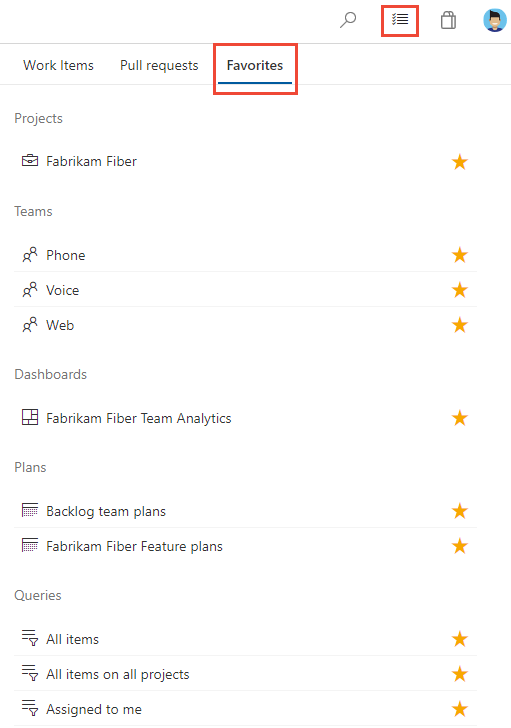Praca między projektami
Azure DevOps Services | Azure DevOps Server 2022 — Azure DevOps Server 2019
Podczas pracy nad kilkoma projektami możesz użyć wybranych stron do obsługi pracy między projektami. Te strony zapewniają szybki dostęp i funkcje filtrowania w celu obsługi pracy w ramach jednego projektu lub pracy wykonywanej w kilku projektach.
Aby uzyskać więcej informacji, zobacz Przełączanie projektu, repozytorium lub zespołu lub pracy między projektami — często zadawane pytania.
Na przykład możesz szybko uzyskać dostęp do następujących artefaktów zdefiniowanych w projektach i przejść do tych artefaktów.
- Projekty: projekty zdefiniowane dla organizacji w usłudze Azure DevOps
- Elementy robocze: elementy robocze przypisane do Ciebie
- Żądania ściągnięcia: żądania ściągnięcia zainicjowane lub istotne dla Ciebie we wszystkich projektach zespołowych, w których pracujesz
- Ulubione: Artefakty — takie jak projekty, zespoły, repozytoria, udostępnione zapytania i inne — ulubione
Wymagania wstępne
- Należy dodać go do projektu jako członka grupy Współautorzy lub administratora grupy zabezpieczeń. Aby dodać, dodaj użytkowników do projektu lub zespołu.
Uwaga
Użytkownicy dodani do grupy Użytkownicy o zakresie projektu mogą uzyskiwać dostęp tylko do tych projektów, do których zostali jawnie dodani. Aby uzyskać więcej informacji, zobacz Zarządzanie organizacją, Ograniczanie widoczności użytkowników dla projektów i nie tylko.
Wyświetlanie i otwieranie elementów roboczych
Aby wyświetlić elementy robocze przypisane do Ciebie w projektach, wybierz ikonę ![]() skrzynki odbiorczej, a następnie wybierz pozycję Elementy robocze.
skrzynki odbiorczej, a następnie wybierz pozycję Elementy robocze.
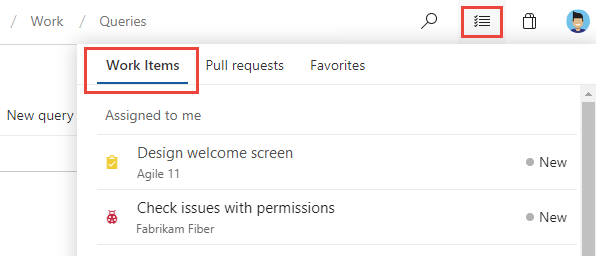
Aby wyświetlić elementy robocze przypisane do Ciebie dla określonego projektu, otwórz pozycję Elementy>robocze tablicy>Przypisane do mnie.
Praca, którą obserwujesz
Wybierz pozycję Obserwowanie , aby otworzyć stronę zawierającą listę wszystkich elementów roboczych oznaczonych do wykonania. Aby przestać obserwować element i usunąć go z listy, wybierz następującą ![]() ikonę.
ikonę.
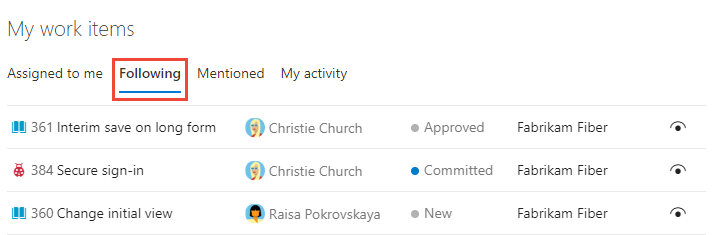
Moje działanie
Wybierz pozycję Moje działanie , aby otworzyć stronę zawierającą wszystkie ostatnio wyświetlane lub zaktualizowane elementy robocze.
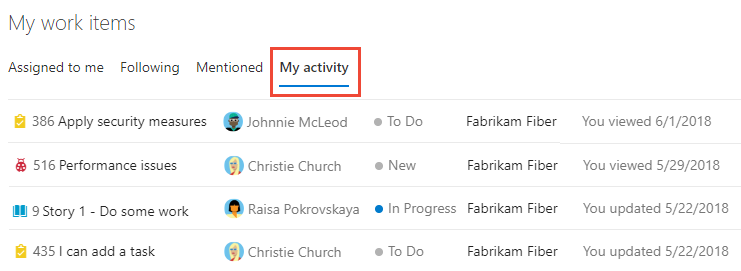
Filtrowanie listy elementów roboczych
Podobnie jak na stronie Ulubione, można filtrować strony robocze, wpisując słowo kluczowe w polu Filtruj elementy robocze. Lista filtruje na podstawie słowa kluczowego pasuje do identyfikatora elementu roboczego, tytułu, stanu lub nazwy projektu zespołowego.
Wyświetlanie i otwieranie żądań ściągnięcia
Aby wyświetlić utworzone żądania ściągnięcia lub przypisane do Ciebie w projektach, wybierz ![]() ikonę skrzynki odbiorczej, a następnie wybierz pozycję Żądania ściągnięcia.
ikonę skrzynki odbiorczej, a następnie wybierz pozycję Żądania ściągnięcia.
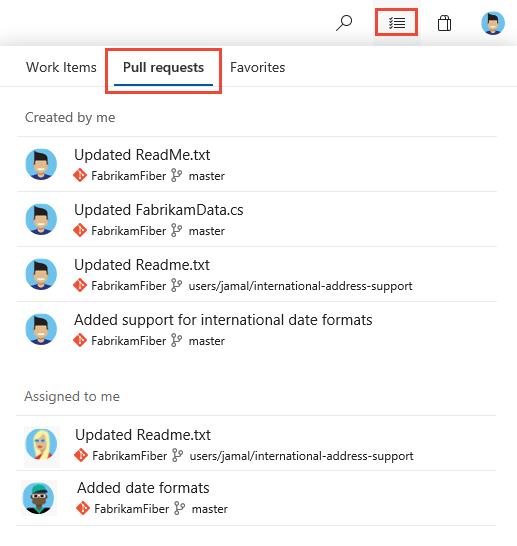
Wyświetlanie i otwieranie ulubionych
Możesz wyświetlić ulubione ustawienia ustawione w projektach. Aby uzyskać więcej informacji na temat pracy z ulubionymi, zobacz Ustawianie ulubionych osobistych lub zespołowych.
Wybierz ikonę skrzynki odbiorczej ![]() , a następnie wybierz pozycję Ulubione.
, a następnie wybierz pozycję Ulubione.